Вы можете назвать способ оплаты банковской картой через платёжный шлюз Промсвязьбанка произвольным образом в настройках модуля, например, «Оплата банковской картой», как в примере ниже.
Когда покупатель выбирает способ оплаты — система показывает ему комментарий.
Этот комментарий Вы можете сделать производльным в настройках модуля «Промсвязьбанк».
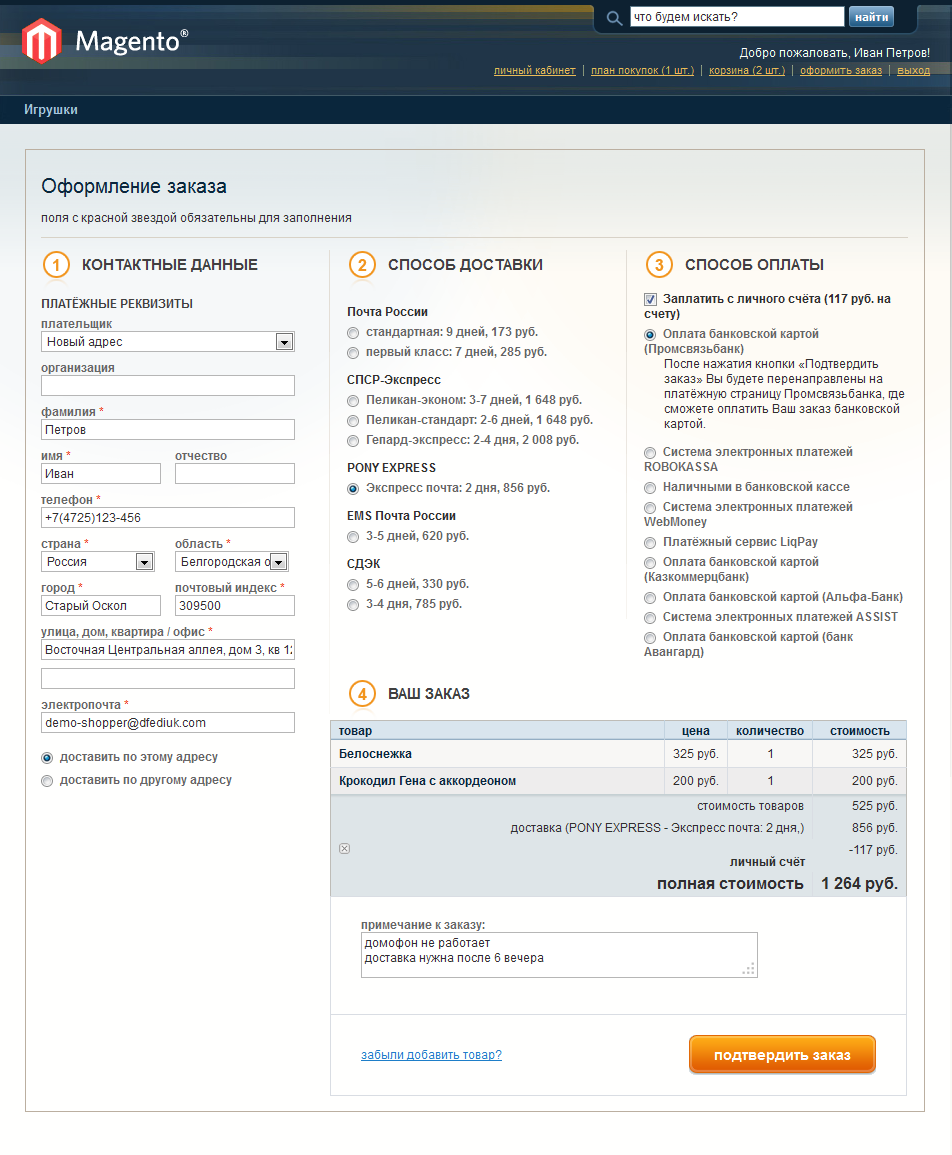
После нажатия кнопки «Подтвердить заказ» интернет-магазин перенаправляет покупателя на платёжную страницу Промсвязьбанка.
Обратите внимание, что на платёжной странице Промсвязьбанка справа от формы платёжных реквизитов покупатель видит имя Вашего интернет-магазина.
Вы можете задать это имя в графе «Название магазина для покупателя на платёжной странице банка» настроек модуля.
Обратите внимание, что Ваш интернет-магазин может вести учёт и выставлять товары на витрине в произвольных валютах.
Модуль «Промсвязьбанк» самостоятельно при необходимости выполняет конвертацию валют в рубли и обратно, однако Вы должны настроить в системе курсы валют.
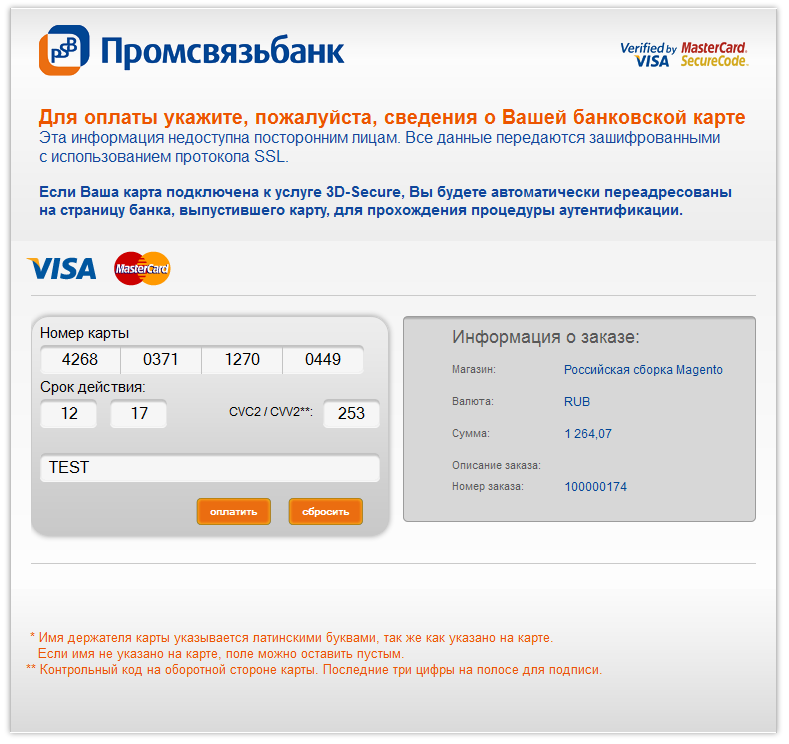
После указания покупателем реквизитов своей банковской карты, платёжный шлюз Промсвязьбанка, как правило, производит проверку данных посредством технологии Visa 3-D Secure или MasterCard SecureCode.
После успешной проверки данных платёжный шлюз Промсвязьбанка, в зависимости от указанного Вами в настройках можуля значения опции «Режим оплаты банковской картой», либо сразу снимает требуемую для оплаты сумму с банковской карты покупателя, либо блокирует её.
Затем платёжный шлюз Промсвязьбанка показывает покупателю сообщение об успешности платежа:

Затем платёжная страница возвращает покупателя в интернет-магазин.
Интернет-магазин также показывает покупателю сообщение об успешности оплаты:
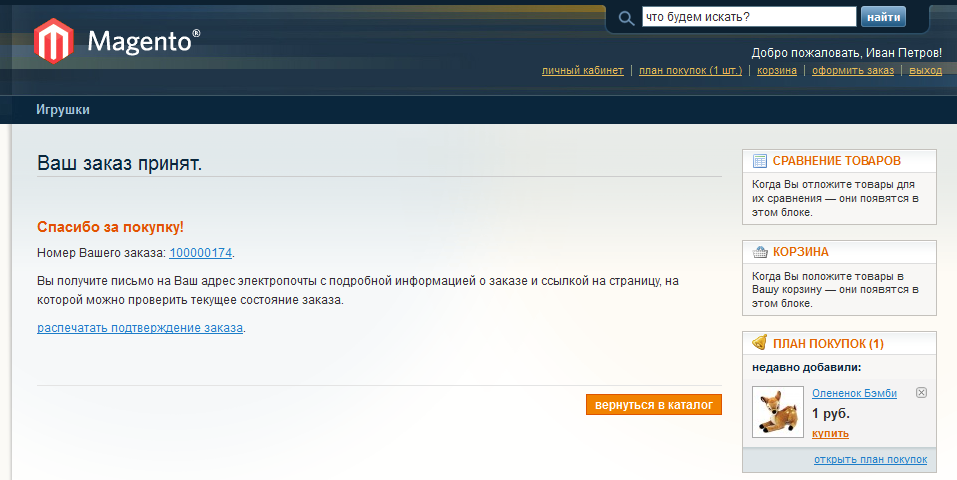
Далее, покупатель может увидеть заказ в своём личном кабинете:
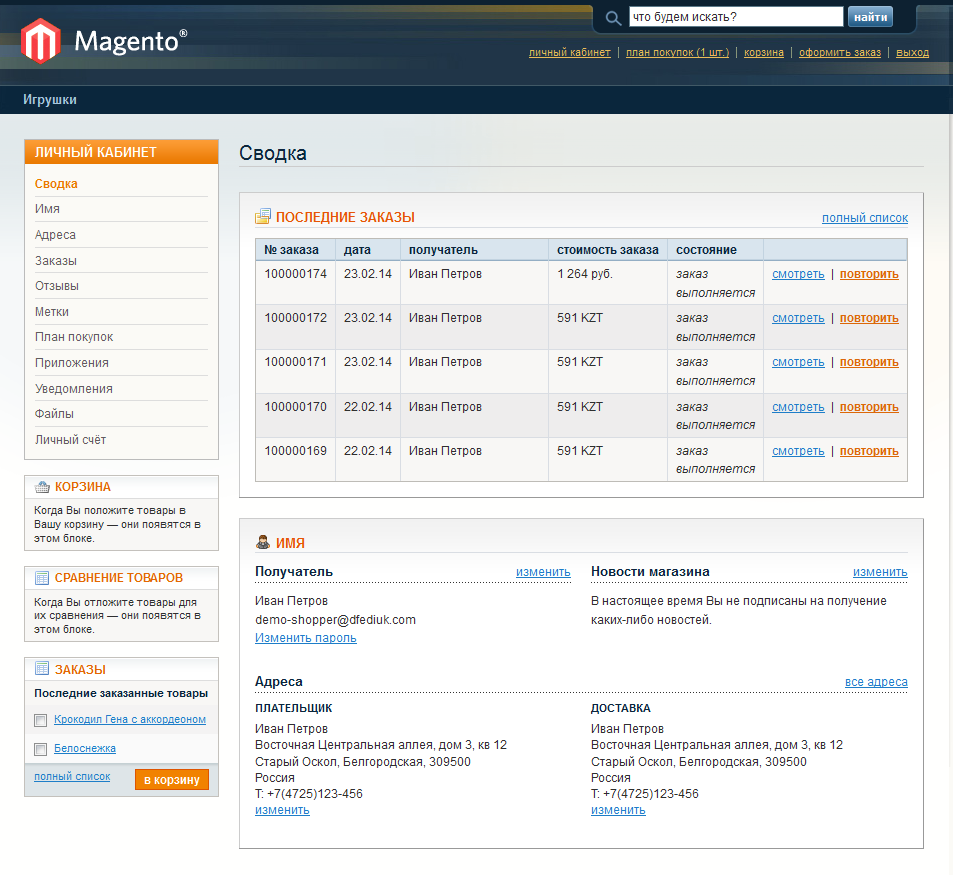
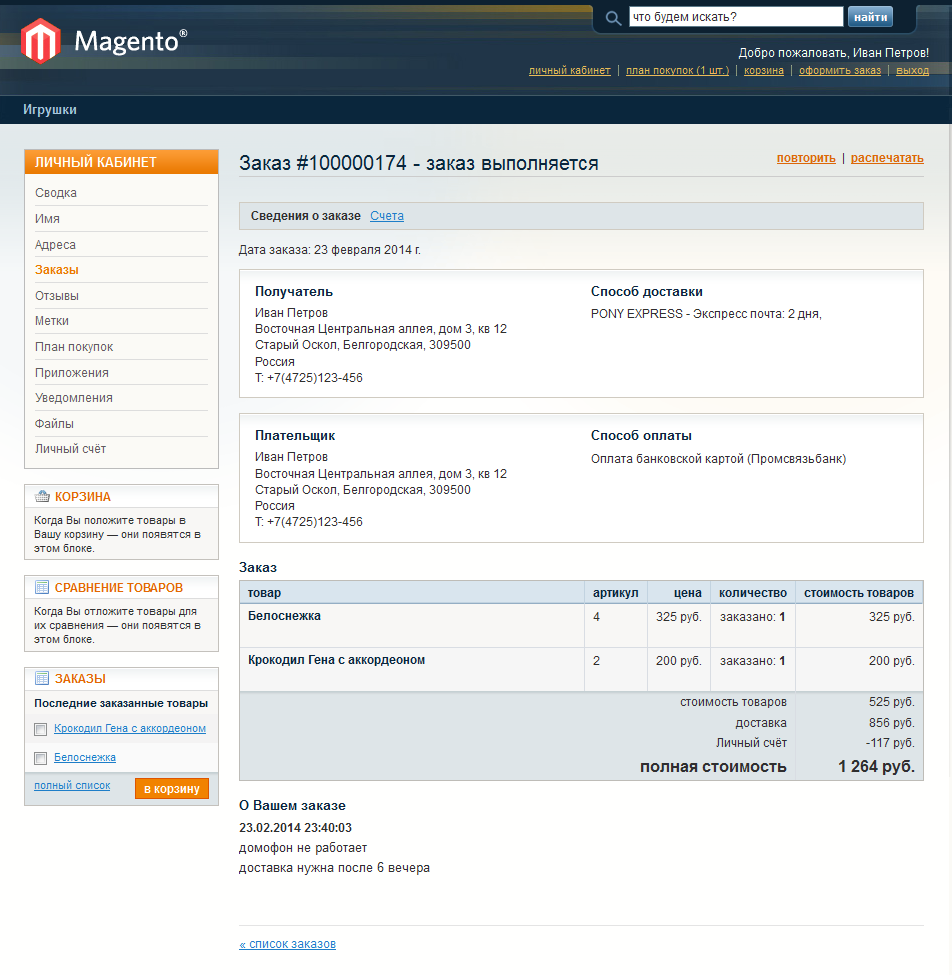
Администратор видит заказ в административном интерфейсе Российской сборки Magento:
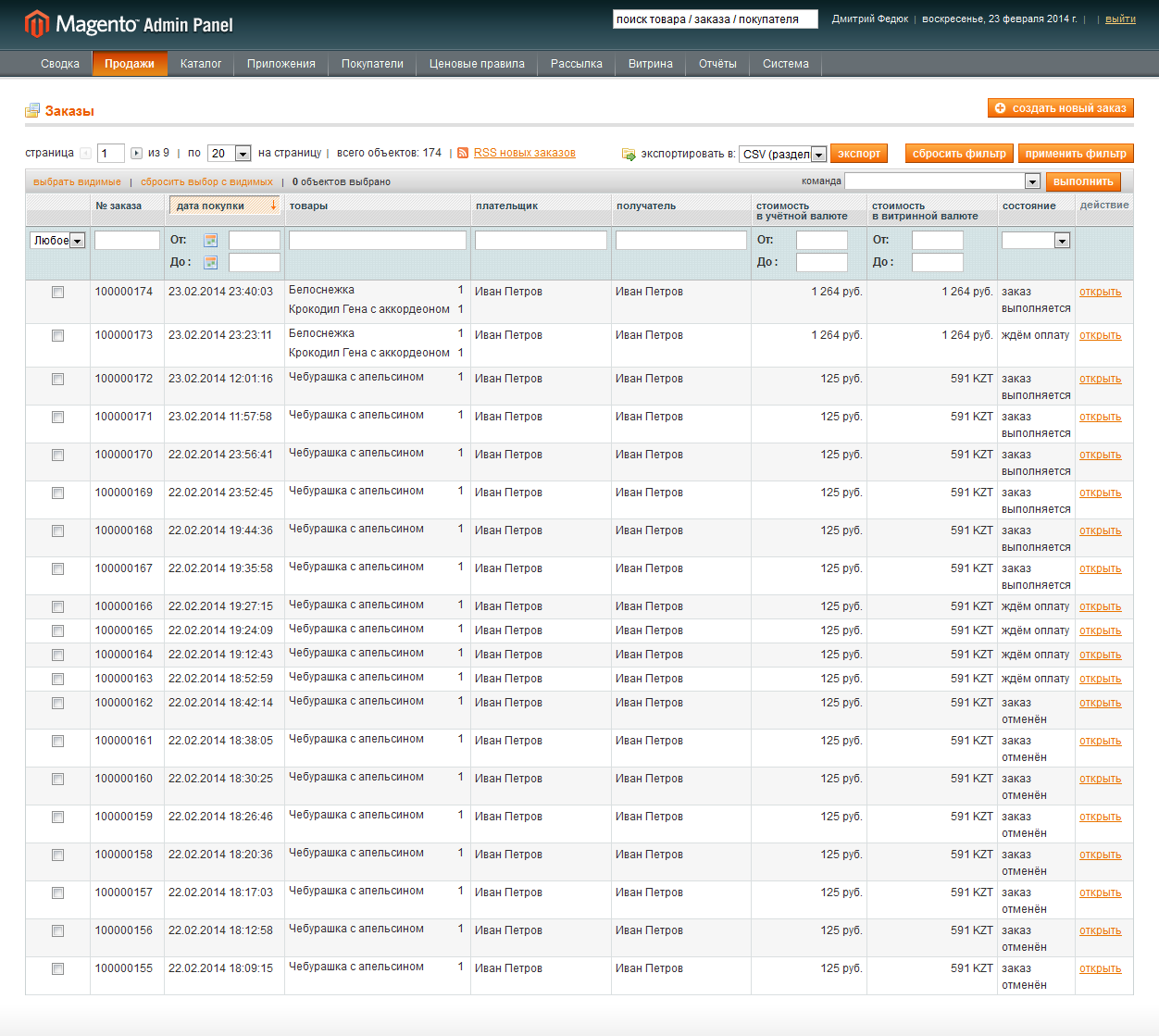
На административном экране заказа администратор видит информацию об успешности оплаты:
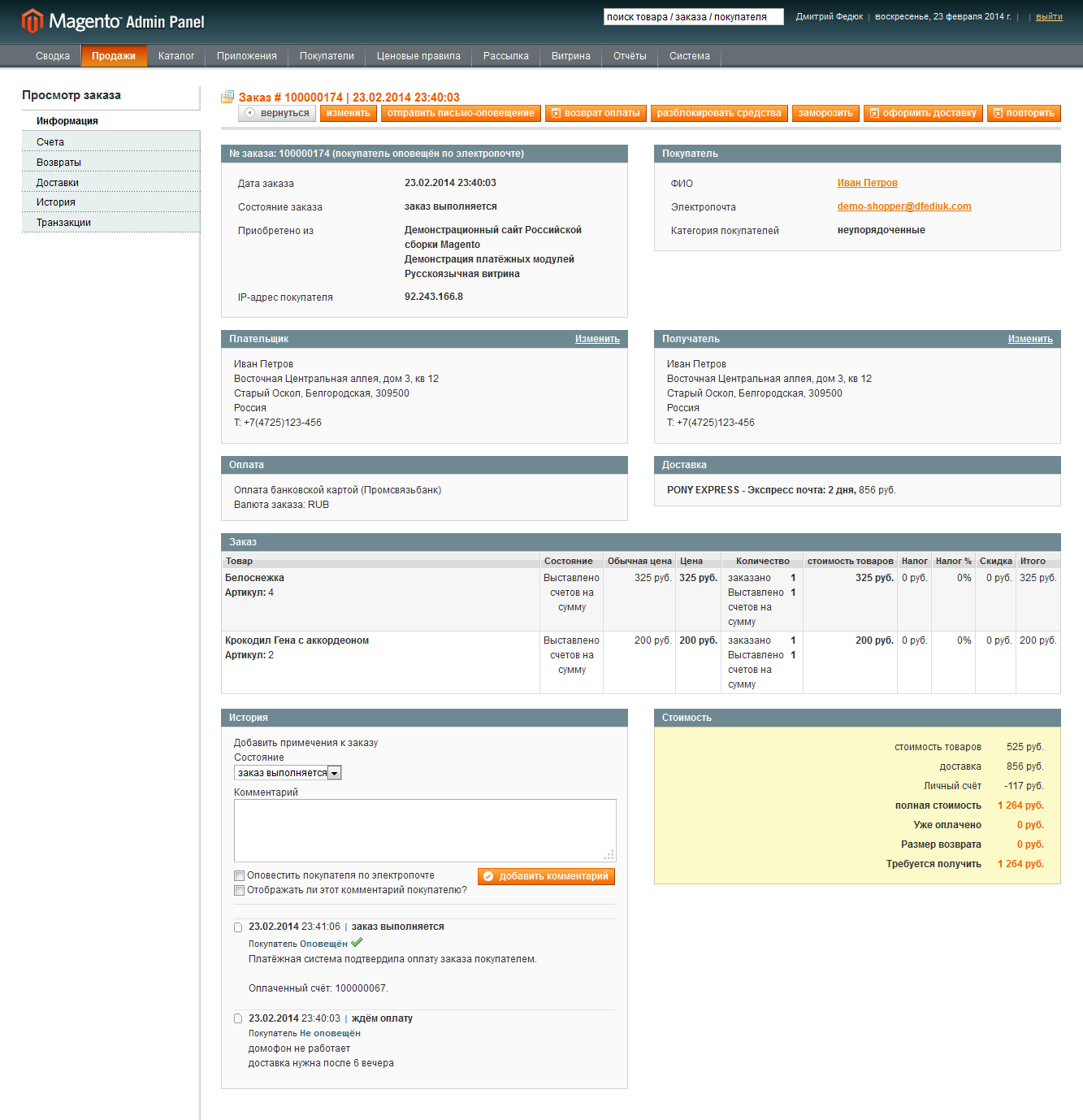
Администратор может также посмотреть созданный модулем «Промсвязьбанк» документ-счёт:
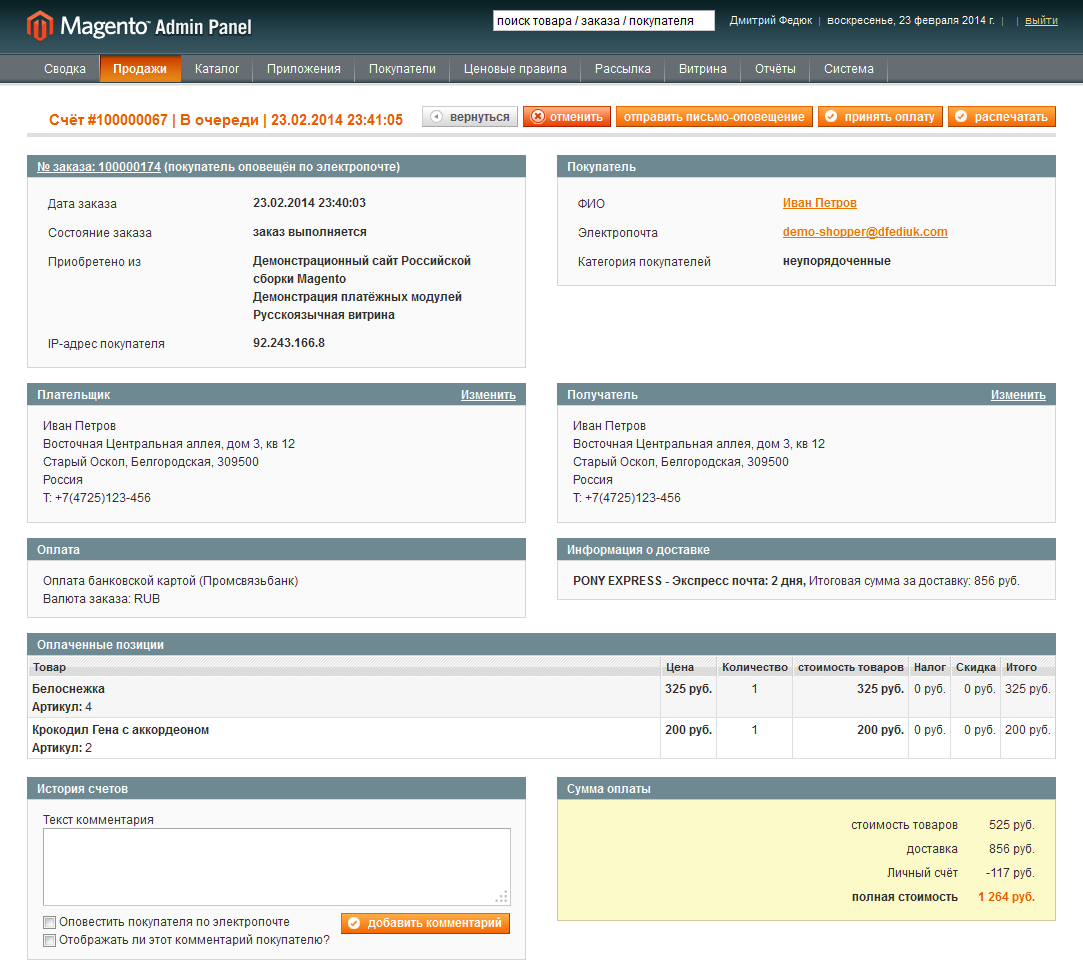
Администратор может также посмотреть детали проведённой модулем «Промсвязьбанк» платёжной транзакции:
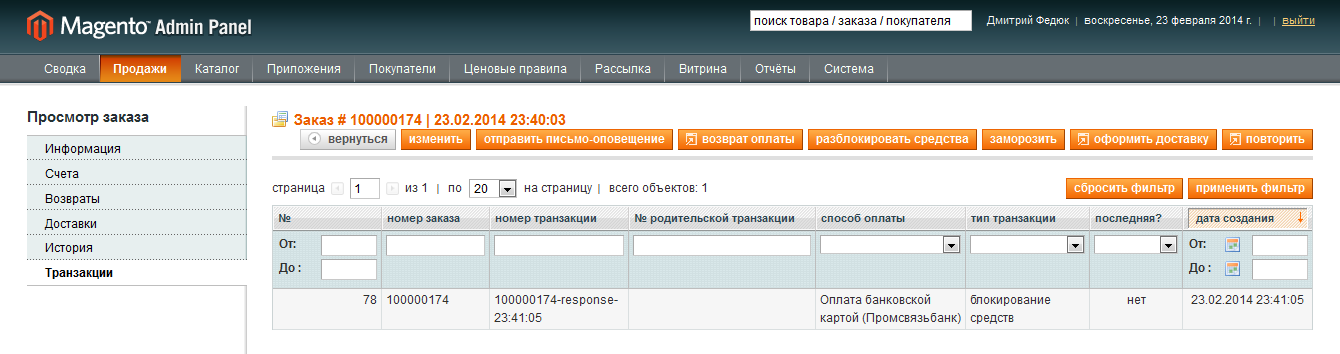
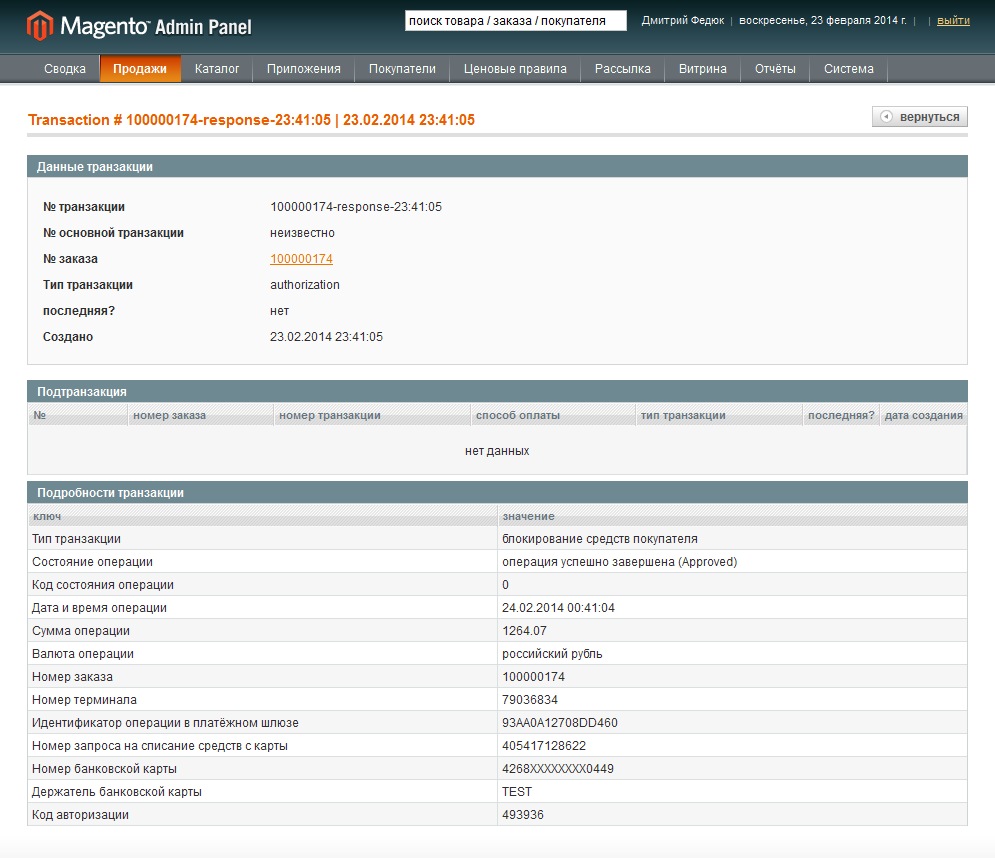

 Вход
Вход Регистрация
Регистрация Помощь
Помощь

